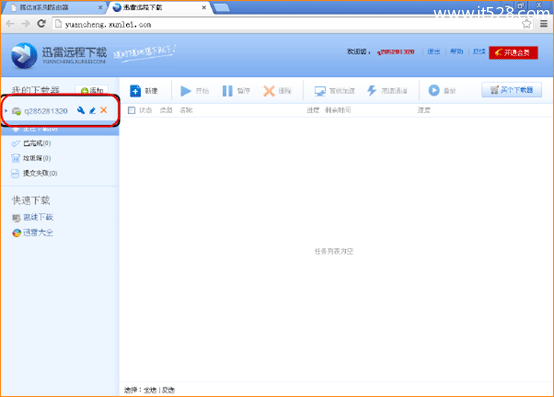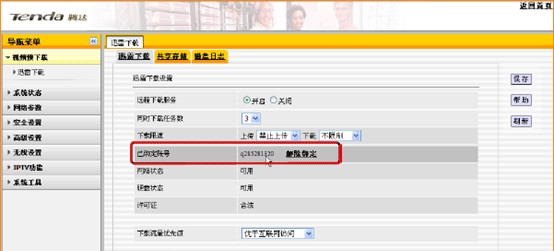腾达(Tenda)F306路由器迅雷下载设置方法
Tenda腾达F306无线路由器上迅雷下载的设置方法,通过配置腾达F306无线路由器上的迅雷远程下载功能,让用户可以进行远程下载,例如在办公室进行“遥控”下载,回到家就可以使用下载好的文件。
注意:在配置腾达F306无线路由器上的迅雷下载服务之前,用户应该把USB存储设备(U盘、移动硬盘)连接到腾达F306路由器的USB接口上面;并且需要确保腾达F306路由器已经成功的连接到了互联网。
迅雷下载配置方法
1、登录到管理界面:打开电脑上的浏览器,在浏览器的地址栏输入:192.168.0.1并按下回车(Enter)键——>输入默认用户名:admin;默认密码:admin——>点击“登录”。(如果192.168.0.1打不开,请搜索本站文章:腾达(Tenda)无线路由器192.168.0.1打不开的解决办法)
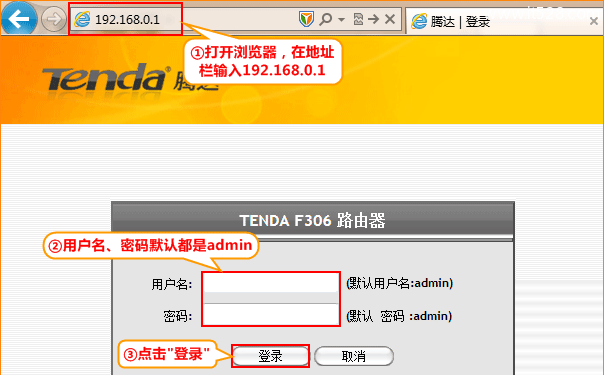
2、点击“高级设置”
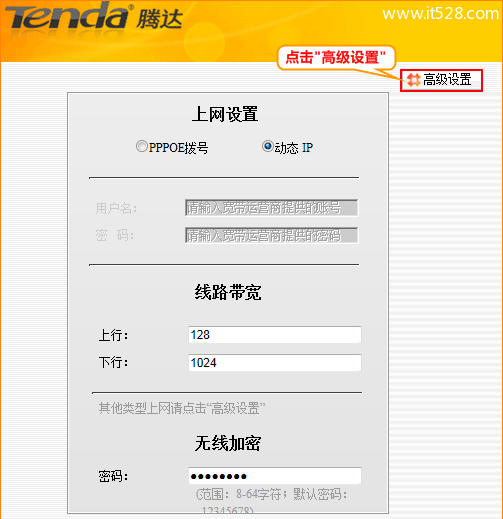
3、点击“视频预下载”——>“迅雷下载”——>“远程下载服务”选择:开启——>查看路由器自动获取到的设备激活码后——>点击“迅雷远程下载”。
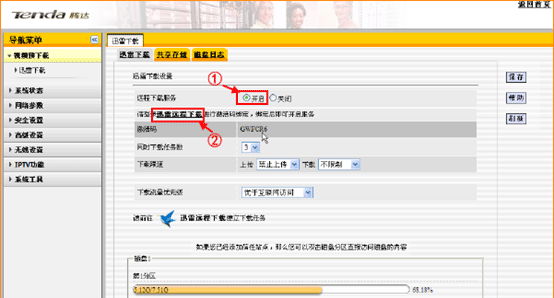
4、会自动跳转到迅雷的远程下载登录页面——>输入迅雷帐号和密码进行登录。如没有迅雷帐号请先进行注册——>点击“登录”。
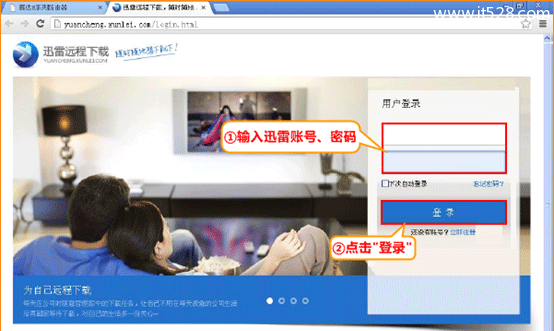
5、点击“路由器”
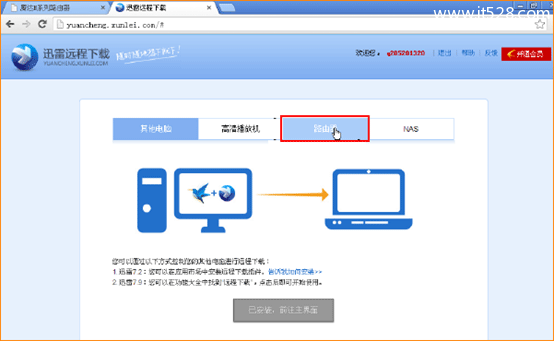
6、输入步骤3中查看到激活码——点击“激活”,绑定远程下载。
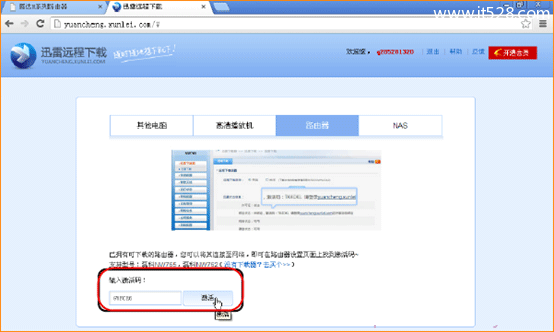
7、下载器绑定成功,迅雷远程下载页面、路由器页面分别显示如下,表示您可以随时随地登录到“http://yuancheng.xunlei.com”下载文件到您家里的 USB 存储设备了。